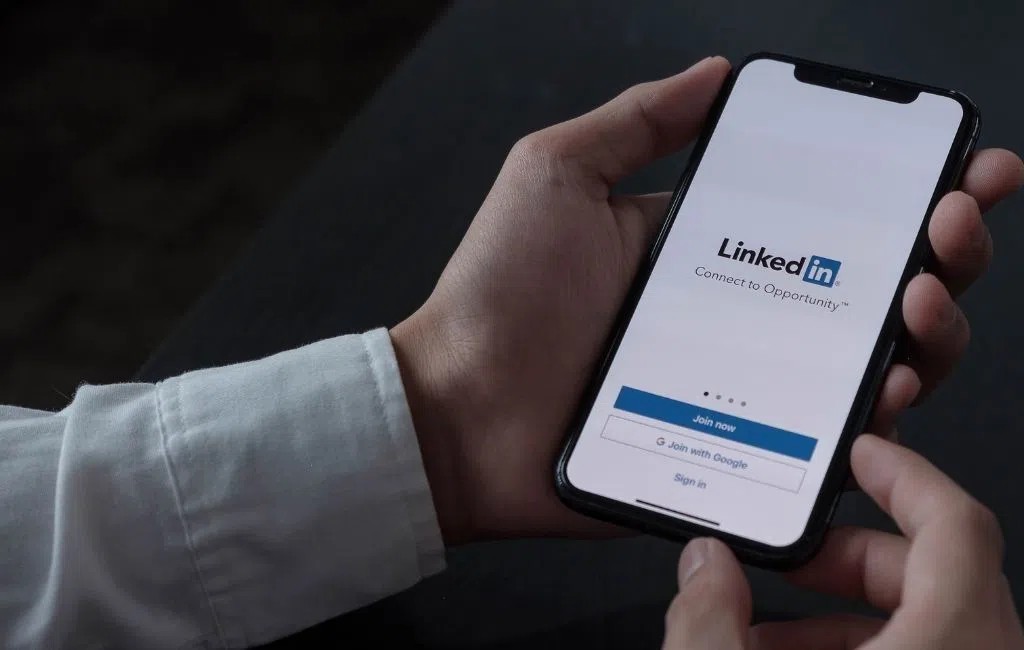LinkedIn adalah jaringan sosial profesional terbesar di internet. Pengusaha menggunakan LinkedIn untuk memposting dan mempromosikan lowongan pekerjaan , dan pencari kerja memposting profil dan resume mereka. Sangat penting untuk melihat profil LinkedIn publik Anda untuk mengetahui informasi apa yang terlihat oleh orang yang melihatnya.
Pakar ketenagakerjaan Alison Green dari Ask a Manager mengatakan, “Kebanyakan pemberi kerja tidak terlalu mementingkan LinkedIn. Jika Anda memiliki profil, mereka mungkin akan melihatnya. Jika tidak, itu tidak akan menjadi masalah besar.” Namun, nilai terbesar LinkedIn mungkin adalah peluang jaringan peer-to-peer yang difasilitasinya, dan untuk itu, profil publik Anda di LinkedIn adalah penting.
Baca Juga : Apa Itu File JSON dan Bagaimana Cara Membukanya?
Topik Bahasan
Profil LinkedIn Publik vs Pribadi
Apa perbedaan antara profil LinkedIn publik dan pribadi? Ketika seseorang mencari Anda di LinkedIn atau secara organik menemukan profil Anda, mereka akan melihat profil publik Anda jika Anda bukan bagian dari jaringan mereka. Namun, Anda dapat menyesuaikan detail profil Anda yang dapat dilihat orang lain.
Dalam beberapa kasus, Anda dapat menyesuaikan izin tersebut berdasarkan cara seseorang terhubung dengan Anda. Selain itu, Anda memiliki kendali terbatas atas pemberitahuan apa yang akan diterima orang-orang di jaringan Anda ketika Anda mengubah profil Anda.

LinkedIn adalah tentang mendapatkan perhatian. Namun, jika Anda lebih suka menjelajahi LinkedIn secara anonim, Anda juga dapat melakukannya, baik Anda memiliki akun gratis atau langganan premium. Pelajari cara menelusuri LinkedIn dalam mode pribadi .
Cara Melihat Profil LinkedIn Anda sebagai Publik
Anda dapat melihat profil publik LinkedIn Anda melalui browser desktop atau aplikasi LinkedIn.

Lihat Profil LinkedIn Anda sebagai Publik di Browser Desktop
Di browser web pilihan Anda, kunjungi LinkedIn.com dan ikuti langkah-langkah di bawah ini.
- Pilih gambar profil Anda di dekat sudut kanan atas halaman web.

- Di bawah Account, pilih Settings & Privacy.

- Pilih Visibility di menu vertikal di sebelah kiri.

- Pilih tautan Profil Edit Public Profile di sebelah kanan.

- Halaman baru akan terbuka untuk melihat atau mengedit profil publik Anda, termasuk siapa yang dapat melihat foto profil Anda. Anda juga dapat memilih untuk menonaktifkan visibilitas publik profil Anda sepenuhnya.
- Halaman baru juga tempat Anda dapat menyempurnakan apa yang muncul di profil publik Anda di LinkedIn. Gunakan sakelar sakelar untuk mengaktifkan atau menonaktifkan visibilitas atribut ini:
- Headline
- Websites
- Summary
- Articles & Activity
- Current Experience with or without details
- Past Experience with or without details
- Education with or without details
- Publications
- Projects
- Groups
- Recommendations
- Anda dapat membuat lencana profil publik untuk diposkan ke situs web atau profil media sosial Anda jika diinginkan.

Lihat Profil LinkedIn Anda sebagai Publik di Aplikasi LinkedIn
Pengguna perangkat seluler dapat melihat profil LinkedIn mereka sebagai publik melalui aplikasi LinkedIn.
- Pertama pilih foto profil Anda dari layar Utama aplikasi .

- Lalu pilih Settings.

- Pilih Visibility.

- Kemudian pilih Edit your public profile.

- Pilih Preview your public profile.

- Untuk membuat perubahan pada profil publik Anda, pilih Back to settings.

- Dari sini, Anda dapat:
- Edit URL khusus Anda
- Edit konten profil Anda
- Selanjutnya edit visibilitas profil Anda, termasuk semua atribut yang tercantum di atas
- Buat lencana profil publik untuk diposting di situs web atau profil media sosial Anda
Siapa yang Dapat Melihat Info Kontak Anda?
LinkedIn menganggap koneksi langsung sebagai koneksi tingkat pertama. Meskipun hampir semua pengguna LinkedIn dapat melihat profil Anda (kecuali orang yang telah Anda blokir secara eksplisit), hanya koneksi tingkat pertama Anda yang dapat melihat informasi kontak yang Anda tambahkan ke profil Anda.

Kontak tingkat kedua dan ketiga tidak dapat melihat informasi kontak Anda. Satu-satunya pengecualian adalah alamat email Anda jika Anda secara khusus mengizinkannya.
Ubah Siapa yang Dapat Melihat Alamat Email Anda
LinkedIn menawarkan beberapa opsi unik terkait alamat email Anda. Saat Anda pertama kali menambahkan informasi Anda ke bagian Kontak di profil Anda, alamat email Anda akan otomatis terisi dan, seperti disebutkan di atas, hanya akan terlihat oleh koneksi tingkat pertama Anda.
Untuk menyesuaikan siapa yang dapat melihat alamat email Anda, termasuk layanan pihak ketiga yang terhubung langsung ke akun LinkedIn mereka (seperti Outlook), ikuti langkah-langkah berikut:
- Pilih foto profil Anda.
- Lalu pilih Settings & Privacy.
- Pilih Visibility.
- Pilih Who can see or download your email address.

- Selanjutnya pilih dari opsi ini:
- Hanya terlihat oleh saya
- koneksi tingkat 1
- Koneksi tingkat 1 dan 2
- Siapa saja di LinkedIn
Koneksi tingkat pertama juga dapat melihat daftar semua orang yang terhubung dengan Anda kecuali Anda memilih untuk membuat koneksi Anda hanya terlihat oleh Anda.

Akses pengaturan ini dengan memilih bagian Foto Profil Anda > Pengaturan > Visibilitas > Koneksi .
Pemberitahuan ke Jaringan Anda
Mungkin sulit untuk menentukan apakah dan kapan LinkedIn memberi tahu koneksi Anda tentang perubahan yang Anda buat pada profil Anda. Secara default, jika Anda menambahkan entri ke bagian Pengalaman di profil Anda, LinkedIn tidak akan memberi tahu orang-orang di jaringan Anda tentang perubahan pekerjaan Anda.

Agar koneksi LinkedIn Anda lebih mungkin melihat perubahan pekerjaan atau promosi Anda , alihkan sakelar Notify network ke posisi On saat Anda menambahkan peran baru ke bagian Pengalaman di profil Anda.
Dapatkan Kenyamanan Dengan LinkedIn
Meskipun Anda mungkin tidak nyaman dengan promosi diri, memiliki kehadiran aktif di LinkedIn dapat membuat semua perbedaan ketika Anda sedang mencari posisi baru. Baik Anda sedang mempertimbangkan untuk meningkatkan ke akun LinkedIn premium atau Anda hanya mencari panduan tentang cara menggunakan situs jaringan dengan lebih baik, kami siap membantu Anda!